Jakmile povolíte Store, můžete jej přidat do nabídky svého webu. Návštěvníci vašeho webu tak mohou snadno přistupovat k vašemu obchodu/produktům a zadávat objednávky.
Stránka obchodu bude začleněna do nabídky vašeho webu, jak je uvedeno níže. Klikněte na Umělecká díla odkaz pro zobrazení obchodu.
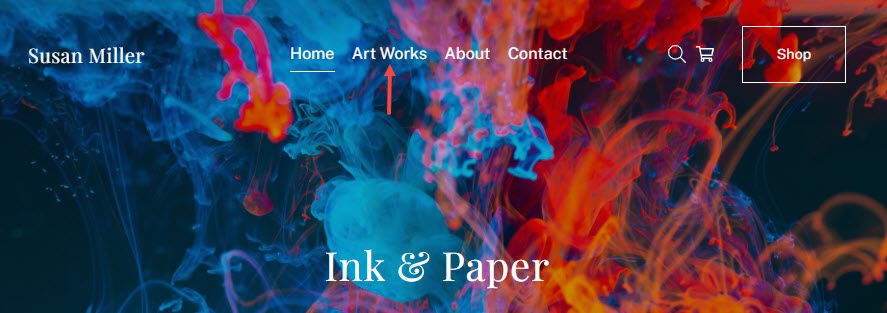
Podívejte se na ukázkový web se stránkou obchodu.
Přidejte stránku obchodu do nabídky svého webu:
- vstoupit přidat obchod (1) ve vyhledávací liště.
- V souvisejících výsledcích klikněte na přidat Store Page možnost (2) pod Akce.
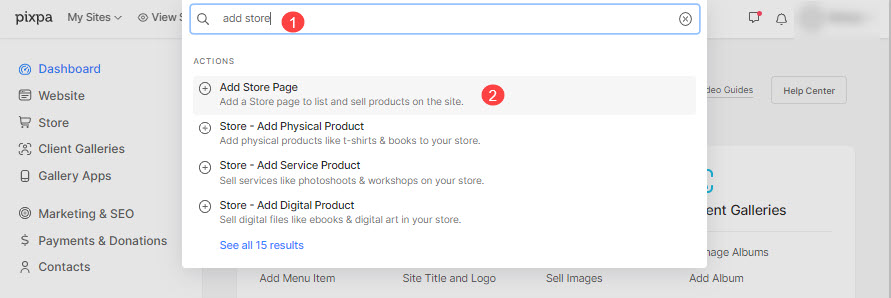
- Otevře se obrazovka, která vám umožní vybrat různé typy položek nabídky, které můžete přidat na svůj web. Klikněte na Stránka obchodu (3) volba.
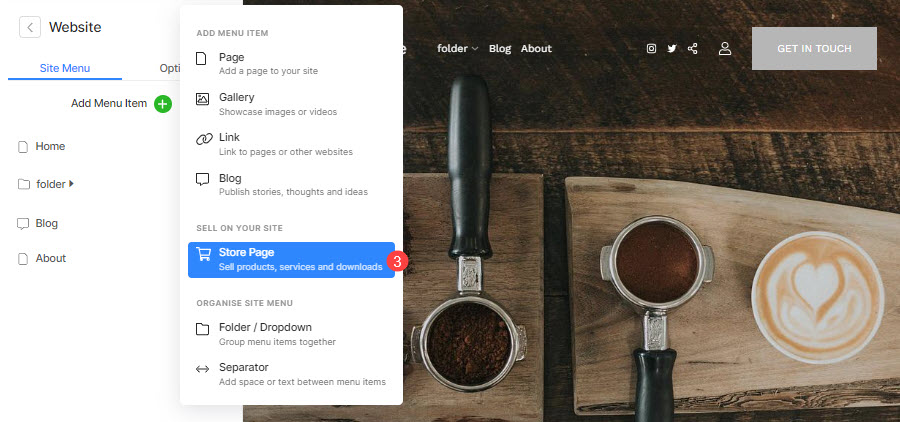
- Do vyskakovacího okna zadejte název stránky obchodu.
- Nyní uvidíte níže uvedenou obrazovku, kde můžete upravit podrobnosti položky nabídky Obchod.
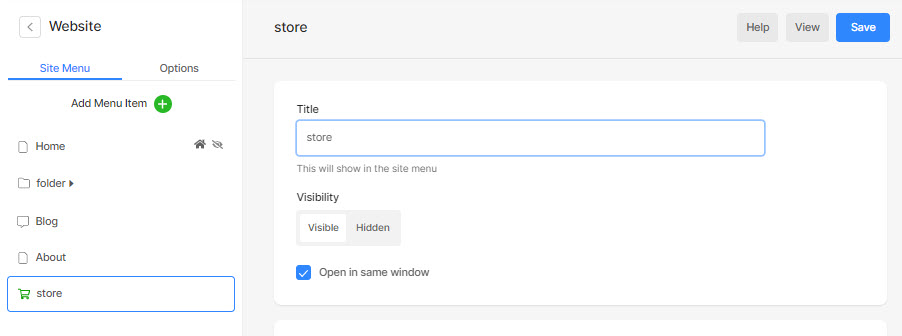
Nyní můžete zadat nastavení stránky Obchod, kterou jste právě vytvořili. Podrobnosti viz níže:
- Titul – Zadejte název stránky obchodu, zobrazí se v nabídce vašeho webu.
- Viditelnost - Vybrat viditelný tlačítko pro zobrazení stránky Obchod v nabídce webu a Skrytý tlačítko pro skrytí z nabídky webu.
- Otevřít ve stejném okně – Povolte, aby se stránka Obchod otevřela ve stejném okně/záložce prohlížeče. Zakázat otevření v novém okně/záložce.
- Vyberte produkty – Vyberte produkty, které chcete uvést na této stránce obchodu.
- Výloha – všechny produkty – Zobrazí se všechny produkty vašeho obchodu. Toto je stránka obchodu, kde se zobrazí všechny aktivní produkty. Pokud chcete zobrazit všechny produkty na jednom místě, můžete přidat stránku obchodu.
- Produkty z kategorií – Zobrazí se produkty z konkrétní kategorie. Tato stránka obchodu zobrazuje pouze produkty určité kategorie.
Pokud chcete produkty z každé kategorie zobrazovat na různých stránkách, můžete vytvořit více stránek obchodu pro konkrétní kategorie. - Zobrazit produkty se štítky – Zobrazí se produkty s konkrétní značkou. Tato stránka obchodu zobrazuje pouze produkty určité značky.
Pokud chcete produkty z každé značky zobrazovat na různých stránkách, můžete vytvořit více stránek obchodu pro konkrétní značky. - Specifický produkt – Zobrazí se vybraný produkt. V případě, že chcete zobrazit konkrétní (jeden) produkt na jedné stránce, můžete zvolit tuto možnost.
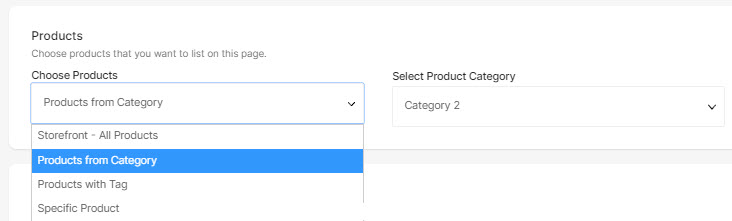
- Vyberte kategorii produktu – Jakmile si vyberete PRODUKTY, můžete si vybrat konkrétní kategorii/tag/konkrétní produkt a zobrazit pouze tyto produkty.
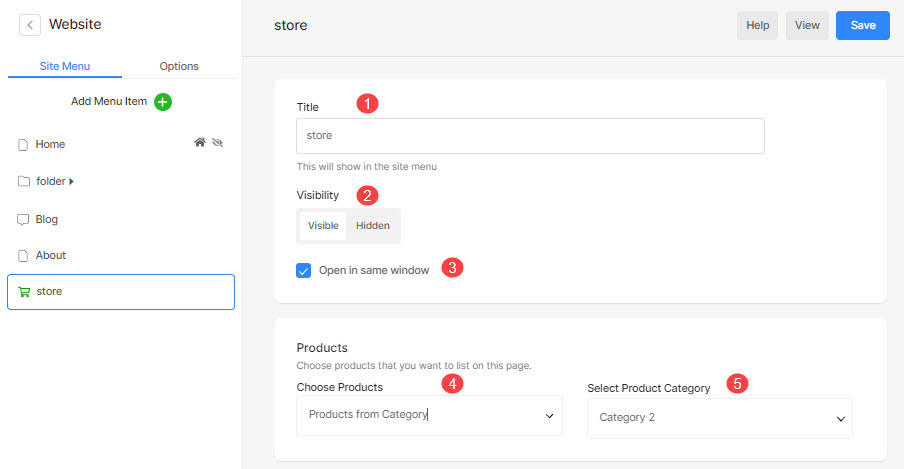
- Obrázek miniatury – Používá se k reprezentaci této stránky obchodu ve složce.
- Popis (Volitelné) – Používá se k reprezentaci této stránky obchodu ve složce. Používá se v několika rozloženích složek.
- Tagy – Používá se k filtrování této stránky obchodu ve složce. Vědět více
- Vymazat tuto stránku obchodu.
- Uložit změny.
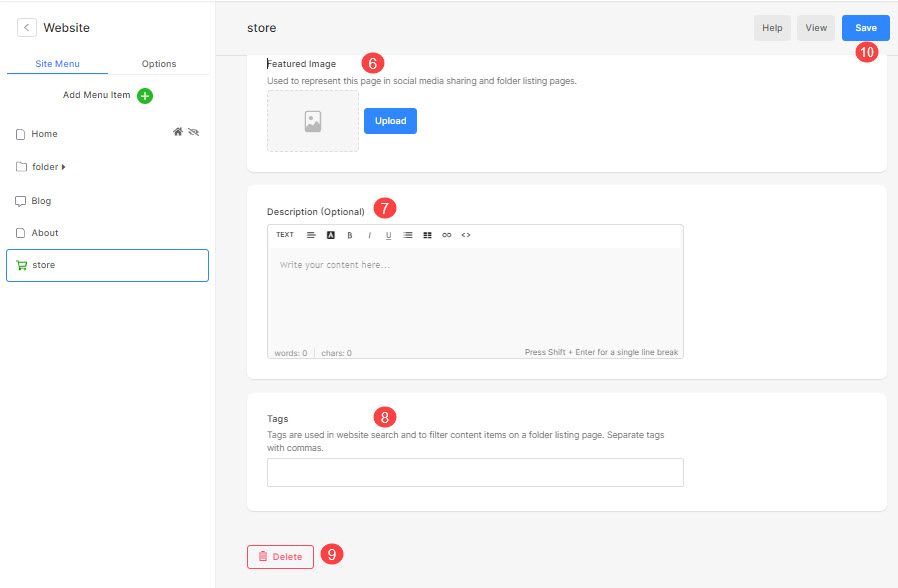
- Voila! Nyní jste přidali stránku obchodu do nabídky webu.
